龙卷风破坏建筑的场景(2)
来源:sc115.com | 388 次浏览 | 2011-07-21
标签: 游戏设定 龙卷风破坏建筑的场景 3DSMax
(5)展开“粒子类型”卷展栏,在“标准粒子”选项组中选择“面”单选按钮。展开“旋转与碰撞”卷展栏,在“自旋转速度”卷展栏中将“自旋时间”设置为5,在“自旋轴控制”选项组中选择“用户定义”单选按钮,并在“Z轴”参数栏中键入10,如图13-96所示。

图13-96 设置粒子类型
(6)至此“超级喷射”粒子系统的设置结束,为其在“材质编辑器”中添加“龙卷风”材质,播放动画,效果如图13-97所示。

图13-97 创建“超级喷射”粒子系统
(7)现在龙卷风基本上是竖直的很不真实,下面将为其添加空间扭曲,使其变得真实。进入“创建”主命令面板下的“空间扭曲”次命令面板,在该面板的“对象类型”卷展栏中单击“漩涡”按钮,在如图13-98所示的位置创建一个“漩涡”对象。
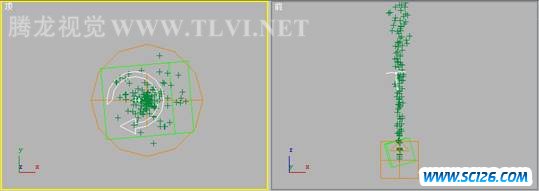
图13-98 创建“漩涡”对象
(8)进入该对象的“修改”面板,展开“参数”卷展栏,在“开始时间”参数栏中键入-30,使得在动画播放以前,“漩涡”对象就已经对粒子对象产生作用。在“漩涡外形”选项组中将“锥化曲线”参数设置为4,其下的“捕获和运动”选项组中的参数参照图13-99所示进行设置。
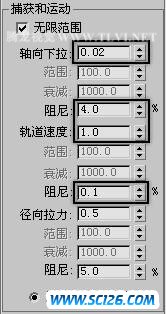
图13-99 “捕获和运动”选项组
(9)“漩涡”对象的参数设置完毕,然后在主工具栏中单击![]() “选择并链接”按钮,然后将“漩涡”对象链接到粒子系统上。接着再单击
“选择并链接”按钮,然后将“漩涡”对象链接到粒子系统上。接着再单击![]() “绑定到空间扭曲”按钮,将“漩涡”对象绑定到粒子系统上。完毕后将粒子系统链接到Dummy01辅助对象上,使其跟随辅助对象运动。龙卷风对象的设置结束,此时的效果如图13-100所示。
“绑定到空间扭曲”按钮,将“漩涡”对象绑定到粒子系统上。完毕后将粒子系统链接到Dummy01辅助对象上,使其跟随辅助对象运动。龙卷风对象的设置结束,此时的效果如图13-100所示。
注意:场景中用以模拟龙卷风的粒子
搜索: 游戏设定 龙卷风破坏建筑的场景 3DSMax
- 上一篇: 龙卷风破坏建筑的场景
- 下一篇: 空战中的爆炸效果
 现代豪华别墅公共客厅
现代豪华别墅公共客厅 现代温馨敞开式厨房
现代温馨敞开式厨房 灯光昏暗的卧室
灯光昏暗的卧室 现代简约带卫生间主卧
现代简约带卫生间主卧 中式落地窗客厅
中式落地窗客厅 欧式风格卧室
欧式风格卧室 现代欧式客厅3D模型(含材质)
现代欧式客厅3D模型(含材质) 现代小资卧室3D模型(含材质)
现代小资卧室3D模型(含材质) 欧式复古客厅3D模型(含材质)
欧式复古客厅3D模型(含材质)